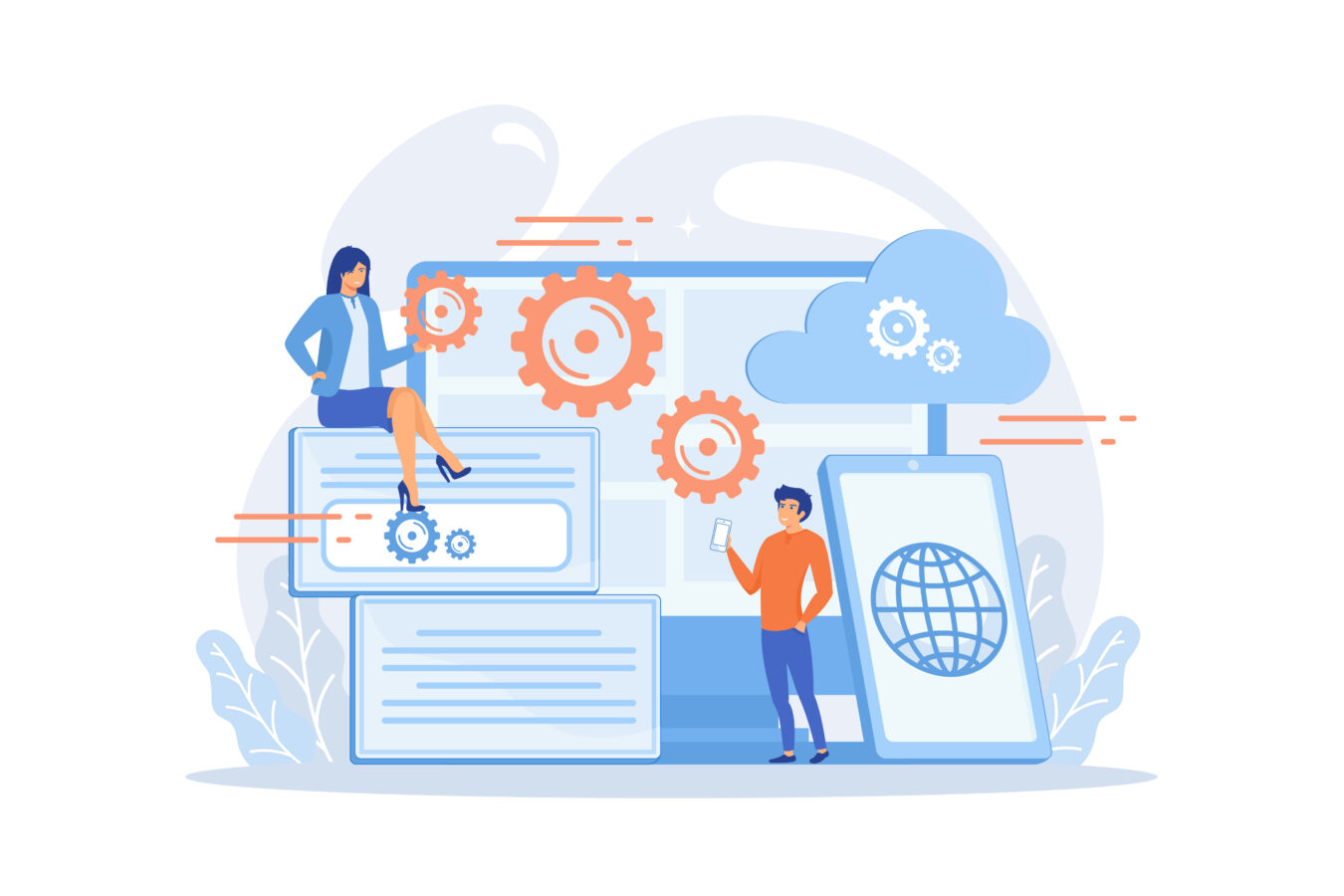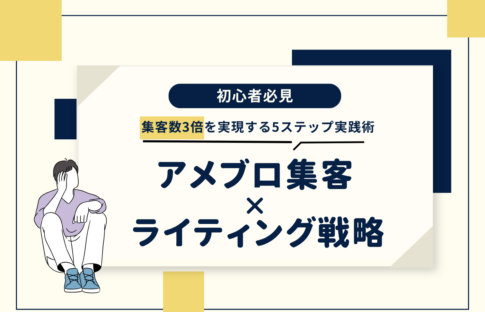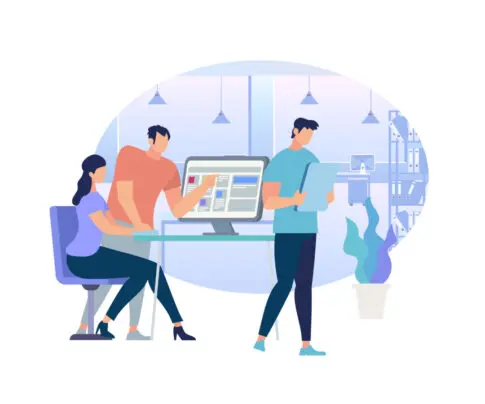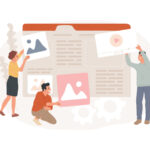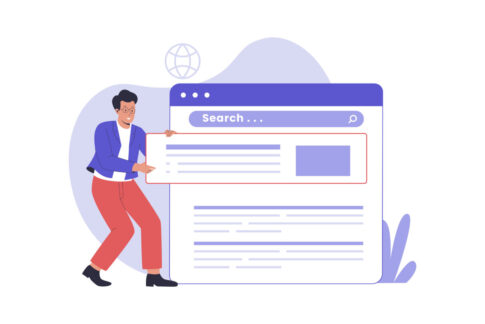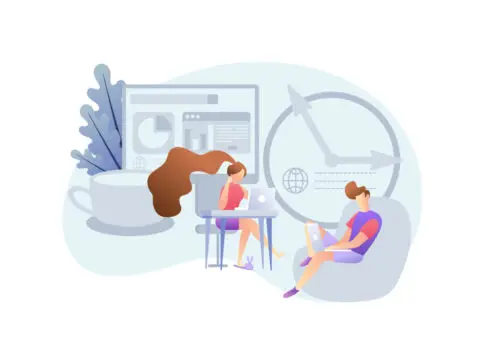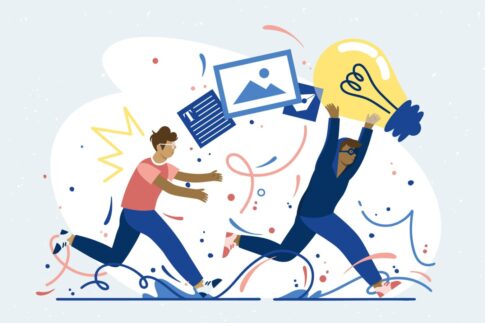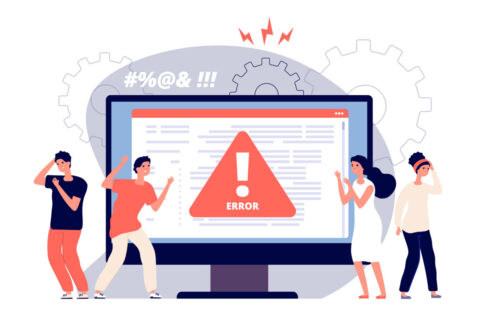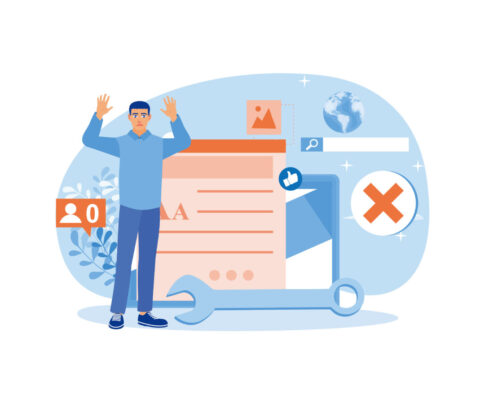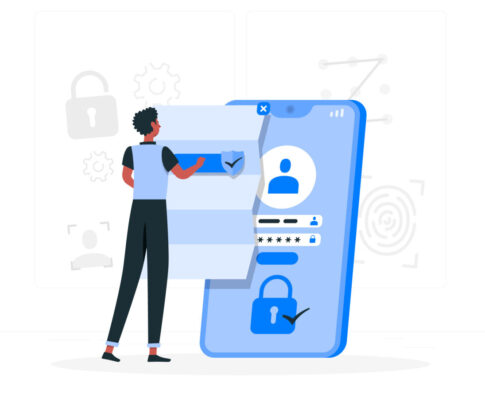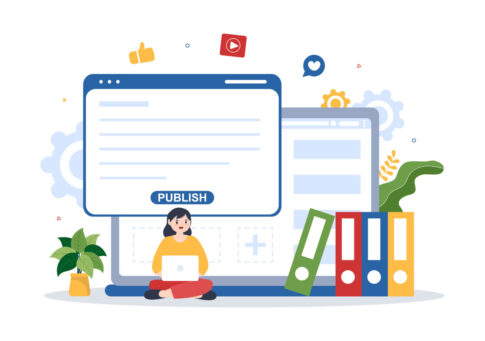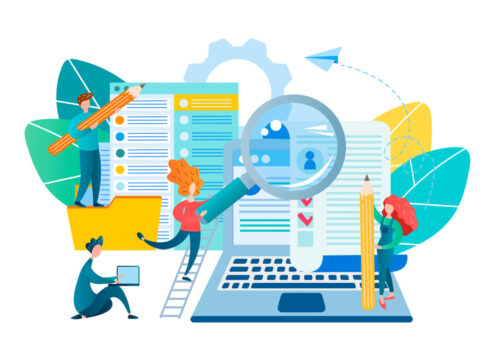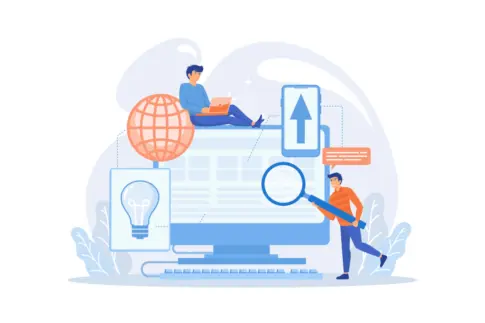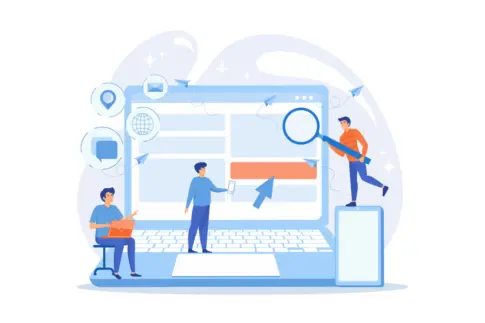アメブロの記事を“見せない”方法をまとめて解説していきます。下書き保存(非公開)とアメンバー限定、削除の使い分け、PC/アプリ別の具体手順、ブログ全体を見せない代替策、一括非公開、再編集→再公開のコツまでを整理。安全に隠して、必要なときに最短で戻せる運用を身につけましょう。
目次
非公開の基本と使い分け(下書き/アメ限/削除)

アメブロで「いったん見せない」には主に〈下書き保存(非公開)〉〈アメンバー限定(公開範囲の制御)〉〈削除(完全非公開/消去)〉の3通りがあります。
結論から言うと、迷ったらまずは下書き保存が基本です。URLは外部から見えなくなり、後日リライトして再公開できます。
対してアメンバー限定は、特定読者にだけ見せたいときの“限定公開”。イベント参加者・クライアント向けの配布記事などに向きます。削除は最終手段で、記事・コメント・画像が戻らない前提です。
なお、ブログ全体を一時的に非公開にする専用機能はないため、全体を隠したいケースでは〈重要記事のみ下書き化〉や〈アメ限を併用〉で段階的に可視範囲を絞る運用が現実的です。
| 手段 | 向く目的 | 主な特徴 |
|---|---|---|
| 下書き保存 | 誤情報の一時停止・リライト準備 | 再公開が簡単/検索・導線を一時遮断 |
| アメンバー限定 | 有料/参加者向け・試読・限定共有 | 閲覧者を選べる/反応を保ったまま検証可 |
| 削除 | 公に残したくない情報の完全消去 | 復元不可/内部・外部リンクは404に |
【判断の目安】
- 直し前提→下書き保存(非公開)
- 見せる相手を限定→アメンバー限定
- 痕跡を残したくない→削除(ただし最終手段)
- 非公開前に本文・画像をローカル保存(TXT+PDF/元解像度)
- 内部リンク・固定ページの導線が切れる箇所をメモ
非公開に向くケースとメリット整理
非公開(下書き保存)は「いま読ませると誤解や離脱を招くが、後で価値が戻る」記事に最適です。たとえば、料金・仕様など一次情報の更新待ち、写真の権利確認中、PR表記や比較表の言い回し調整、炎上回避の冷却期間、季節/キャンペーン記事のタイミング調整など。
公開のまま修正を続けると、古い情報が検索・SNSで拡散されるリスクがありますが、下書き化なら一度表示を止めたうえで品質を整備できます。
運用面のメリットは、①再公開がワンクリックで簡単、②公開日時の再設定でタイムライン最適化、③下書き一覧で進捗を一元管理、④アクセス上位でも安全に編集——の4点です。
アメンバー限定は、限定配布(資料・特典)やコミュニティ運用でエンゲージメントを保ったまま検証できるのが利点。削除は、公開継続が法的/倫理的に困難な場合や、情報の永続公開が明らかに不利益な場合のみ選びます。
【ケース別おすすめ】
- 表現・数字の微修正→下書き化で一時停止→リライト→再公開
- 参加者/顧客限定の告知→アメンバー限定で公開範囲を絞る
- 公に残すべきでない情報→削除(バックアップ後に実行)
- 長期の非公開放置はサイト全体のボリューム減→再公開計画を作成
- 非公開化直後はSNSのカード/検索キャッシュが残存することがある
下書き保存・アメンバー限定・削除の違い
3手段の本質は「誰に・いつ・どこまで見せるか」の制御です。下書き保存は“誰にも見せない一時停止”、アメンバー限定は“見せる相手を選ぶ限定公開”、削除は“記録から消す完全非公開”。
再公開性・検索やSNSへの影響・通知や反応の維持可否が大きな違いになります。選択を誤ると導線切断や再起動の手間が増えるため、各手段の挙動を把握しておきましょう。
| 観点 | 下書き保存(非公開) | アメンバー限定 / 削除 |
|---|---|---|
| 可視範囲 | 管理者のみ閲覧可 | アメ限:承認メンバーのみ/削除:誰も閲覧不可 |
| 再公開性 | ワンクリックで復帰 | アメ限:公開範囲変更で復帰/削除:復元不可 |
| 検索/SNS | 一時的に流入停止(キャッシュ残存あり) | アメ限:限定のまま露出抑制/削除:404化・導線切断 |
| 通知/反応 | 新規反応は止まる | アメ限:コミュニティ内で反応継続/削除:全停止 |
| 代表的用途 | 更新待ち・表現調整・冷却期間 | アメ限:限定配布・会員記事/削除:法的・倫理的懸念 |
【選び方の手順】
- 記事の目的を特定(一般公開/限定/消去)
- 読者影響と導線(内部リンク・固定ページ)を確認
- バックアップ→手段を実行→再公開/代替導線の計画を作成
記事を取得できませんでした。記事IDをご確認ください。
記事を非公開にする手順(PC/アプリ)
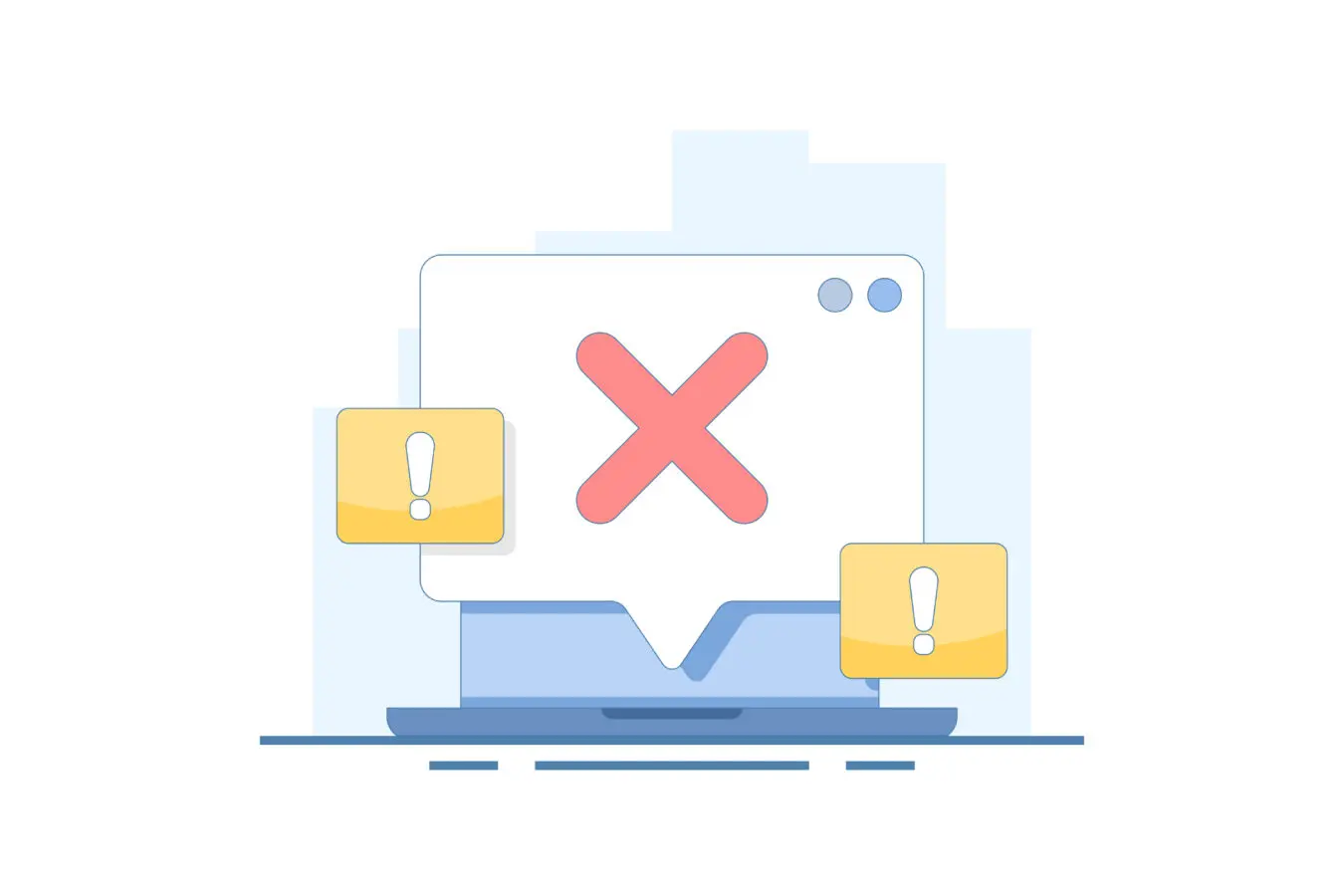
アメブロの記事を「いったん見せない」に切り替える最短の方法は、公開範囲を〈下書き保存〉へ戻すことです。PCとスマホアプリの操作は似ており、いずれも一括で非公開(下書き)にできます。
PCは検索・絞り込みが細かく、アプリは選択した記事をまとめて非公開にする操作が簡便です。
実行前に、内部リンク(関連記事や固定ページの導線)とSNSからの流入が止まる点を把握し、代替の案内(お知らせ記事/プロフィール文の一時追記)を用意しておくと読者の迷子を防げます。
作業の基本は〈対象を探す→公開範囲を下書き保存へ変更→反映確認〉の3ステップ。非公開化後は、本文・画像・PR表記・引用の出典・見出し構成を見直し、再公開のタイミング(朝/昼/夜のピーク)とタイトルの言い回しを整えると、戻した際のクリックと保存が安定します。
大量に扱う場合は、まず数本でテスト→影響範囲を確認→残りを実施、の順でリスクを抑えましょう。
【実行前チェック】
- 下書き化の対象をカテゴリ/期間/検索キーワードで一覧化
- 内部リンクと固定ページの導線切れをメモ→後で差し替え
- 万一に備え、本文はTXT+PDF、画像は元解像度でバックアップ
PCでの下書き保存への切替手順
PCは一覧の絞り込み・複数選択に向いています。まず管理画面の「ブログ管理」→「記事の編集・削除」を開き、タイトル検索や公開日、カテゴリで対象を洗い出します。
1本ずつ行う場合は該当記事の〈編集〉を開き、公開範囲の項目で〈下書き保存〉を選んで保存。複数本を一気に処理したい場合は、記事一覧でチェックボックスに印を付け、画面下部(または上部)の一括操作から〈下書き保存(非公開)〉を選択します。
反映の確認は、記事一覧のステータス表示が〈下書き〉へ変わっているかをリロードで確認し、念のためシークレットウィンドウでも記事URLが表示されないことをチェックします。
【手順(PC)】
- ブログ管理→記事の編集・削除→対象を検索/絞り込み
- 単体:編集画面で公開範囲を〈下書き保存〉に変更→保存
- 複数:一覧でチェック→一括操作〈下書き保存〉→実行
- 一覧を更新→〈下書き〉表示とURL非表示を確認
- 全選択後の“残したい記事”のチェック外し忘れに注意
- アクセス上位は先にお知らせを添えてから下書き化(読者の混乱防止)
- 処理中は再クリックや別画面遷移をしない(反映遅延の原因)
【再公開の準備】
- タイトル前半に悩み語、後半に結果/数字→クリック改善を狙う
- 本文は事実・画像権利・PR表記・導線(主CTA1つ)を総点検
- 公開時刻は読者ピーク(朝/昼/夜)へ合わせ、内部リンクを復元
スマホアプリでの下書き化と再公開
アプリでは、単発記事の素早い非公開・再公開に向きます。Amebaアプリを開き「ブログ管理」→「記事の編集・削除」から対象記事をタップして〈編集〉を開き、公開設定で〈下書き保存〉を選んで保存すれば即時に非公開化できます。
通信が不安定だと反映が遅れるため、Wi-Fiまたは安定したモバイル回線で実施し、完了後は記事一覧を引き下げ更新(リロード)してステータスを確認します。
再公開は、下書き一覧から対象を開き、タイトル・冒頭三行・画像の向き/サイズ・リンク切れ(内部/外部/商品)・PR表記を点検のうえ、公開設定を〈公開〉に戻して保存します。
必要に応じて公開時刻を設定(予約)し、SNS再共有時はOG情報(カード画像/要約)を更新して齟齬を防ぎます。
【手順(アプリ)】
- アプリ→ブログ管理→記事の編集・削除→対象記事→編集
- 公開設定を〈下書き保存〉に変更→保存→一覧で〈下書き〉表示を確認
- 再公開:下書き一覧→本文/画像/リンク/PRを点検→〈公開〉に変更→保存
- 反映が遅い→アプリ再起動/キャッシュ削除/再ログイン
- 画像が粗い/向き不一致→再アップロード→プレビューで確認
- 公開切替でエラー→一度保存→安定回線で再操作、難しい場合はPCで実行
【運用のコツ】
- 下書き化の直後はSNSカードや検索キャッシュが残る→時間経過か再取得で解消
- 内部リンクは“お知らせ/目次”へ一時差し替え→戻すときに一括で復元
- 再公開後はクリック/保存/プロフィール遷移を週次で確認し微調整
ブログ全体を見せない選択肢と注意点
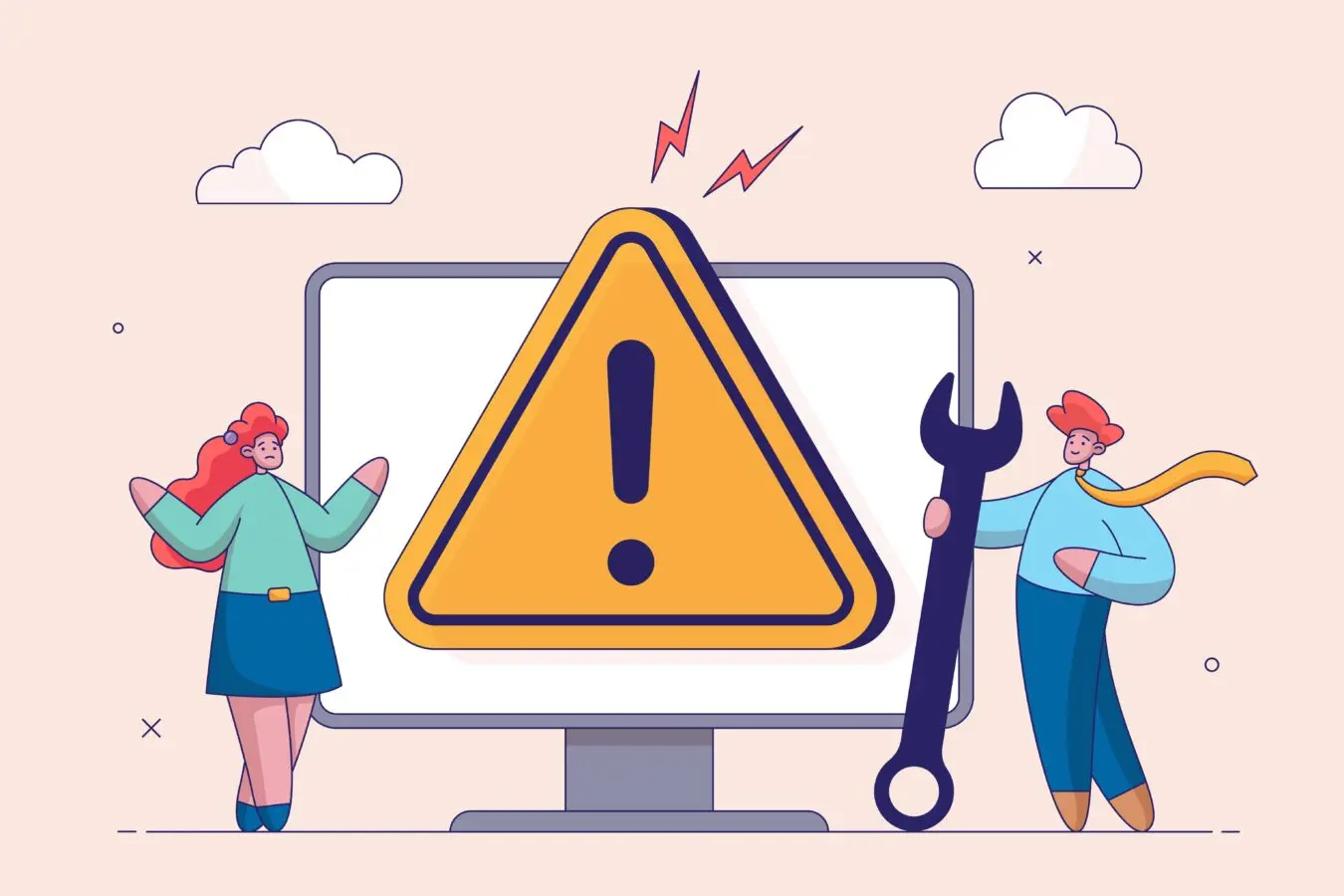
アメブロには“ワンクリックでブログ全体を非公開”にする機能はありません。したがって、全体を見せたくない期間は、複数の手段を組み合わせて「実質的に」閲覧を止める設計にします。
基本は〈重要記事を下書き化〉+〈限定公開(アメンバー限定)に切替〉+〈プロフィール/固定ページの導線を一時的に閉じる〉の三本柱です。
合わせて、SNSプロフィールや他サイトのリンク先を「お知らせ/目次ページ」に差し替え、読者が404で迷子にならないよう出口を1か所に集約します。
なお、検索・SNSのキャッシュは短期間残ることがあるため、数日〜数週間は表示のラグを前提に運用してください。
完全に露出を止めたいケース(権利確認や契約上の理由など)でも、まずは“削除ではなく下書き化”から始めるのが安全です。削除は復旧できず導線が切れるため、最終手段として扱いましょう。
| 目的 | 推奨アクション | 補足/注意 |
|---|---|---|
| 一時停止 | 一括で下書き化+お知らせ記事を最上部に固定 | 内部リンクはお知らせに集約→後で復元 |
| 限定公開 | 主要記事をアメンバー限定に切替 | 承認ポリシーをプロフィールに明記 |
| 誤情報の遮断 | 該当記事のみ即時下書き化→後日リライト | SNSにも訂正導線を投稿 |
【運用のコツ】
- “全非公開”の代わりに、カテゴリ単位で一括下書き→漏れを防止
- プロフィール文に「一時休止中/再開予定」を一行で明記
- 検索・SNSのキャッシュは自然消滅が基本→焦らず経過観察
- 現在、記事を点検中です。最新のご案内は本ページに集約しています。
- 再公開は◯月◯日頃を予定しています。お問い合わせはプロフィールのリンクから。
ブログ全体は非公開不可→代替策の設計
「短期間だけ全体を見せたくない」という要望に対しては、機能の制約を踏まえた代替設計が必要です。まずは〈対象の洗い出し→一括下書き化→限定公開の切替→導線の整理〉の順で進めます。
対象の洗い出しは、公開日やカテゴリ、タイトル検索で一覧化し、アクセス上位から優先的に非公開化。次に、コミュニティや購入者向けの情報はアメンバー限定化して関係者の閲覧を維持します。
導線は「プロフィール上部」「固定ページ」「ヘッダーの自己紹介」に休止・移転の案内を1行で設置し、関連記事や固定ページのリンクは一時的に“お知らせ”へ差し替えます。
外部のリンク(X、Instagram、リンク集、名刺サイト)は、全てお知らせURLに統一して404流入を防止。再開時は、差し替えたリンクを一括で戻せるよう、変更箇所のリスト(表計算やメモ)を事前に作っておくと復旧が速いです。
【実務フロー】
- 対象抽出:カテゴリ/期間/検索で一覧→アクセス上位から着手
- 非公開:下書き化(一括操作)+必要に応じてアメ限化
- 導線:プロフィール/固定ページ/外部SNSを“お知らせURL”へ統一
- 再開:リンク復元→内部リンク再接続→再公開の時刻最適化
- 一括処理の選択ミス→先に数本でテストしてから全件実行
- 外部リンク差し替え忘れ→SNSプロフィールと固定ポストを要チェック
- 長期放置→サイトのボリューム低下→再公開計画を週単位で作成
退会による非公開化の前提とリスク
最も強力な“全体非公開”は退会(アカウント削除)ですが、これは「すべてのデータが消え、同じIDは再取得できない」という強い前提とリスクを伴います。
ブログ記事・画像・コメント・フォロー/メッセージ、関連サービスの利用履歴まで不可逆で失われ、後から復元することは基本的にできません。
したがって、退会を検討するのは、法的・契約的に公開継続ができない、運用方針の全面見直しで当面復帰予定がない、といったケースに限るのが現実的です。
実行前には、記事・画像・固定ページ・メッセージ・アクセス推移のバックアップ、連携サービスやサブスク(占い/マンガ等)の解約、外部ログイン(Apple/Google/X)の整理、SNSや他サイトのアメブロURL差し替えなど、周辺の“持ち出し”を完了させてください。
実行後は検索・SNSのキャッシュが一定期間残る可能性があるため、案内ページ(移転先/問い合わせ)を別環境で用意しておくと、読者が迷子になりにくくなります。
【退会前チェックリスト】
- 必要データをTXT/PDF・元解像度で保存済みか
- サブスク解約・残高清算・領収書保管は完了か
- 外部リンク(SNS/名刺サイト等)を案内ページに差し替えたか
- 退会は“全体非公開”の最終手段。まずは下書き化とアメ限で代替
- 復旧計画(再公開/移転)を事前に用意してから決断する
記事を取得できませんでした。記事IDをご確認ください。
アメンバー限定と一括非公開の活用
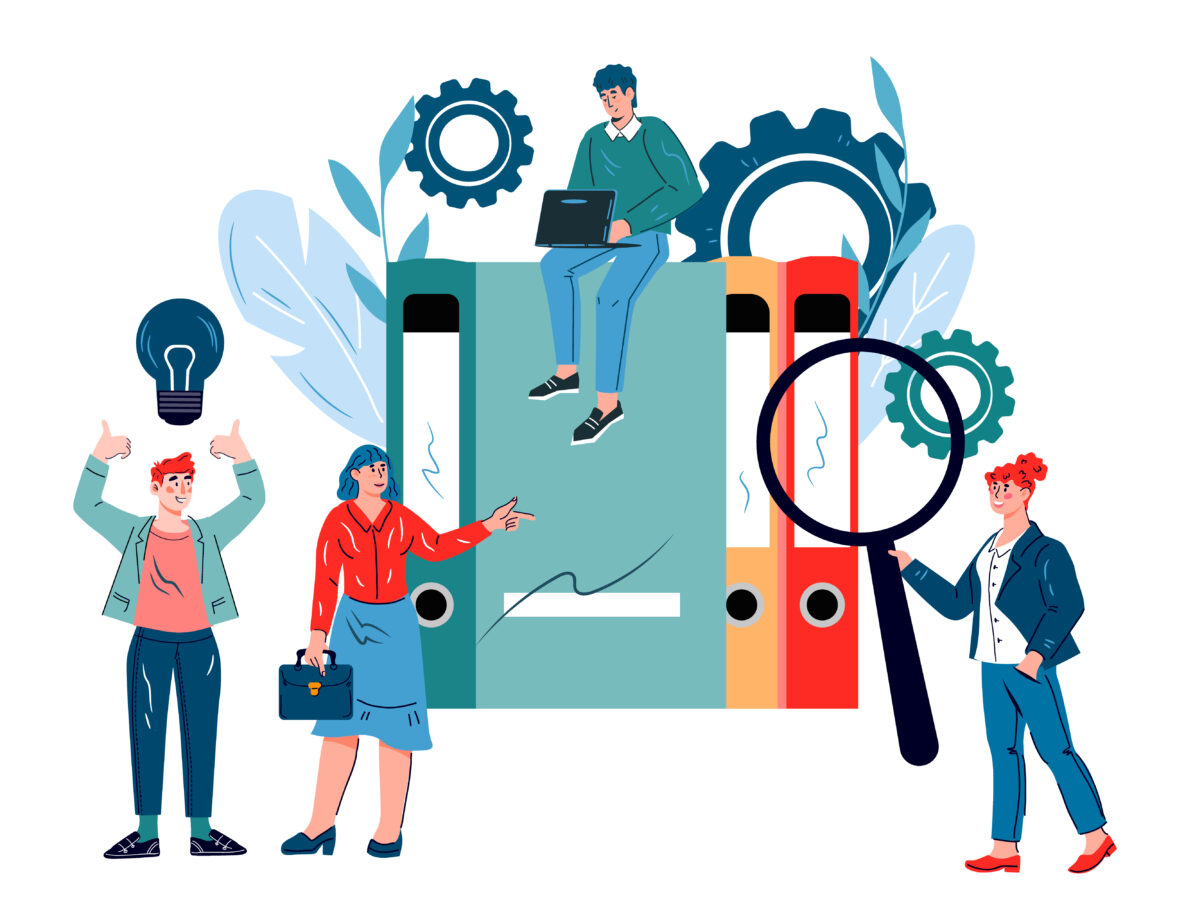
「見せる人を選ぶ」「いったん全部見せない」を両立させるのが、アメンバー限定と一括非公開の組み合わせです。アメンバー限定は“閲覧者を選ぶ”公開設定で、テスト配布・受講者専用・購入者フォローなどに適しています。
一方、一括非公開は多数の記事を下書き保存へ一度に戻せる整理術です。まずは一括非公開で露出を止め、品質を整えたい基幹記事はアメンバー限定に切り替える、といった段階運用が安全です。
導線面では、プロフィール上部や固定ページに「現在点検中/再公開予定」の案内を1行置き、外部SNSのリンク先は“お知らせページ”へ統一。これで読者の迷子を防げます。
運用上の注意は、①限定公開にしても検索やSNSの旧キャッシュはしばらく残る、②一括操作は選択ミスが致命的になりやすい、③限定・下書きの混在は内部リンクが切れやすい——の3点です。以下のh3で、設定手順と失敗しない進め方を具体的にまとめます。
| 用途 | 適した機能 | ポイント |
|---|---|---|
| 有料/参加者限定 | アメンバー限定 | 承認ポリシー明記→申請〜承認を定期運用 |
| 大幅整頓・点検 | 一括非公開 | カテゴリ/期間で絞り込み→小ロットでテスト |
| 炎上・権利確認 | 下書き保存+案内ページ | 露出停止→事実/権利/PR点検→段階復帰 |
アメンバー限定の設定手順と公開範囲コントロール
アメンバー限定は「誰に見せるか」を細かく制御できるため、既存読者の信頼を保ちながらコンテンツを磨き直すのに最適です。手順はシンプルで、記事編集画面の公開範囲で〈アメンバー限定〉を選ぶだけ(既存記事も後から変更可)。
ただし、運用で差が出るのは“承認フローと案内”です。まずプロフィールと固定ページに、承認ポリシー(対象・目安時間・NG要件)を1行で明示します。
承認は週○回などルーティン化し、承認後の初回導線(目次/特典記事/問い合わせ)を固定ポストにまとめると離脱が減ります。
タグ・タイトル・冒頭三行の語彙は通常記事と揃え、限定化の理由(配布/検証/受講者向け等)を冒頭1文で伝えると誤解が生じません。
【設定〜運用の流れ】
- 対象記事を開く→公開範囲を〈アメンバー限定〉に変更→保存
- プロフィール上部に承認ポリシーを掲示(対象/審査目安/特典)
- 承認後の導線(目次/特典/問い合わせ)を固定ページに集約
- 限定記事の冒頭に「限定理由」と「目次への導線」を1行で記載
【管理のコツ】
- 申請のスパム対策→簡単な設問(用途/所属など)を固定ページで案内
- 限定配布物は更新日と版数を明記→再ダウンロードの混乱防止
- 解除ポリシーもひと言添える(長期未ログイン・規約違反等)
- 本記事は受講者向けの復習資料です。承認基準:◯◯受講履歴がある方。
- 承認後のご案内:固定ページ「◯◯目次」→特典/FAQ/問い合わせ。
【注意点】
- 限定でも旧リンクのOGカードや検索キャッシュは暫く残る→案内文で補足
- 内部リンクの行き先が限定に偏ると新規読者が行き止まりに→通常記事にも戻り導線を用意
過去記事の一括非公開(絞り込み/一括操作の使い方)
大量の過去記事を整理する時は、PC管理画面の〈記事の編集・削除〉で絞り込み→一括操作を活用します。最初から全件に触らず、必ず“小ロットのテスト→本番”で進めるのが鉄則です。
【絞り込みの基本】
- カテゴリ/期間/公開状態/キーワードで対象を一覧化(例:◯年◯月以前×カテゴリA)
- 一覧右上の並べ替え(閲覧数/公開日)で優先順位を明確化
- 影響の大きい上位10〜20本は個別確認→代替導線(お知らせ)を先に準備
【一括非公開の実行】
- チェックボックスで対象を選択→下部の一括操作から〈下書き保存(非公開)〉を選択
- 確認ダイアログで件数と対象を再確認→実行→完了表示を確認
- 記事一覧をリロード→〈下書き〉へ切替済みかステータス確認
【失敗しないための工夫】
- 作業直前にバックアップ(TXT+PDF、画像は元解像度)
- 同名タイトルの誤選択防止に公開日・文字数を表示欄に追加
- 選択ミスを避けるため、まず5〜10本でテスト→問題なければ拡大
| ケース | 起こりがちなミス | 予防策 |
|---|---|---|
| 全選択→除外 | 残したい記事のチェック外し忘れ | 「保存したい」記事に★タグを一時付与→検索で除外 |
| 低品質一掃 | 内部リンクが大量断線 | 先に“お知らせ”へ一時差し替え→再公開時に戻す |
| 大量処理 | 反映待ち中の再クリック→不整合 | 完了表示を待つ→リロード→ステータス確認の順を徹底 |
- 日付/担当/件数/抽出条件/実施アクションを1行で記録
- 差し替えたリンク(SNS/固定ページ/プロフィール)の一覧を同じ表に残す
【仕上げ】
- 下書き化後は再編集キューに入れ、毎週◯本ずつリライト→再公開
- 再公開時はタイトル・冒頭三行・OG画像を更新→SNS通知で再起動
非公開後の運用と再公開設計
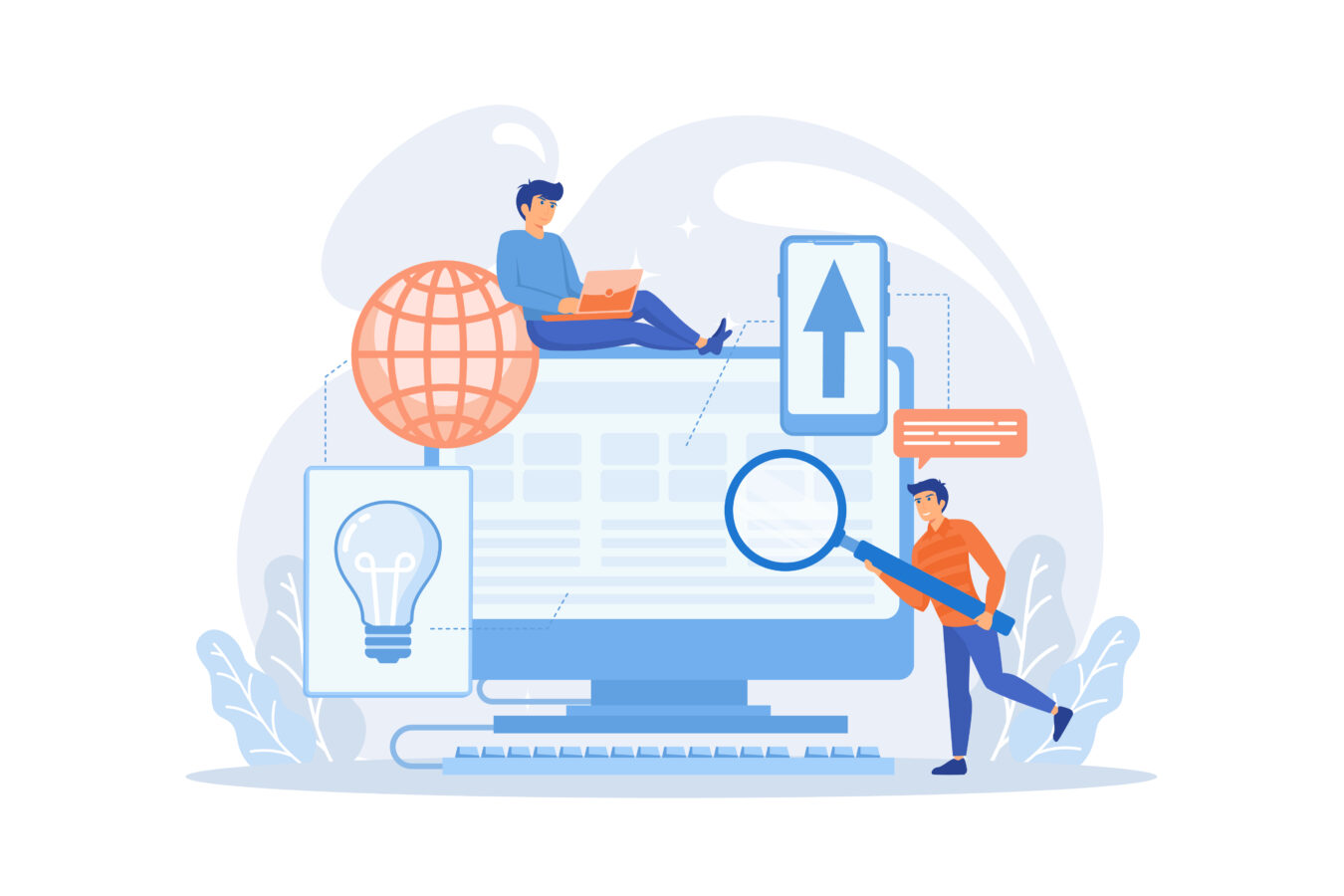
非公開(下書き化)にした直後は、記事の露出が止まるだけでなく、内部リンクの断線やSNSカードの古い表示など“見え方の歪み”が残ります。
焦って即再公開するのではなく、再編集→動作確認→公開タイミングの設計までをひとまとまりで進めるのが安全です。
まずは本文の事実確認と画像・引用・PR表記の整合を直し、次に導線(主CTA1つ・関連記事は別段・プロフィール遷移)を再設計します。
SEO面は、タイトル前半に悩み語、後半に結果/数字を配置し、h2/h3と本文の語彙を一致させるのが基本です。
公開直後のクリックと保存を伸ばすには、読者のピーク(朝/昼/夜)に合わせて予約公開し、同時にSNSのOG更新を行うと効果的です。
最後に、内部リンクの復元と固定ページの差し替え戻し、プロフィール上部の案内文を通常運行に戻すまでを“公開完了”と定義し、チェックリストで抜け漏れを防ぎます。
| 領域 | 確認観点 | 再公開の狙い |
|---|---|---|
| 本文/事実 | 数値・引用・出典・日付の整合 | 誤情報防止・信頼性向上 |
| 画像/権利 | 元解像度・向き・代替テキスト・権利 | 可読性とアクセシビリティ改善 |
| 導線/CTA | 主CTA1つ・関連記事は別段・プロフィール遷移 | 回遊と完了率の最大化 |
| SEO | タイトル/見出し/冒頭三行の語彙一致 | クリックと保存の底上げ |
再編集チェックリスト(事実/画像/PR/導線/SEO)
再編集は“読者の行動”から逆算します。最初に事実と表現を整え、次に導線とSEOで取りこぼしを減らします。下のチェックを上から順に満たせば、再公開後のクリック→保存→プロフィール遷移が安定します。
【本文・事実】
- 数値・固有名・日付・リンク先を最新に更新(例:価格改定・受付期日)
- 引用は出典と範囲を明記→要約は自分の言葉で再構成
【画像・権利】
- 元解像度で差し替え→向き/トリミングを確認→代替テキストを追記
- 素材の権利・クレジット表記を再点検(撮影者/出典)
【PR/表記】
- PR・アフィリエイトの明示を本文冒頭/該当箇所の直前に配置
- 比較表は評価軸を先に提示→誤認される断定は避ける
【導線】
- 主CTAは1つに統一(例:無料相談を申し込む)→関連記事は別段で1本
- プロフィール上部に主CTA→固定ページにFAQ・流れ・料金目安
【SEO】
- タイトル前半に悩み語、後半に成果/数字→冒頭三行と語彙一致
- h2/h3に検索語や同義語を自然に含め、本文で手順→事例→チェックリストの順
- タイトル・冒頭三行・OG画像の一致
- 主CTA/関連記事の位置関係(同段に置かない)
- 内部リンクの断線ゼロ
- 画像の代替テキスト入り
- 誤字脱字と半角/全角の混在解消
キャッシュ残存・OG更新・内部リンク復元の対処
非公開→再公開の直後は、検索とSNSの“過去の記憶”が表示されることがあります。これはキャッシュの更新タイミングによるもので、通常は時間経過で解消しますが、早めに整えたい場合は能動的に更新します。
まず内部から:サイト内の関連記事・固定ページ・プロフィールのURLを再公開記事に戻し、404や限定記事への“行き止まり”をなくします。
次に検索:古いスニペットやタイトルが長く残る場合は、更新申請(古いキャッシュの削除リクエスト)を行い、数日おいて再確認。
最後にSNS:共有カード(OG)の再取得を実行し、サムネイル/要約を最新に更新します。同時に、再公開告知の投稿では新しい要約文を用いてミスリードを防ぎます。
【復元・更新の流れ】
- 内部リンク復元:関連記事/固定ページ/プロフィール→再公開URLへ差し替え
- 検索の更新:キャッシュが長期残存なら更新申請→数日後に再確認
- SNSの更新:共有デバッガ等でOG再取得→新URLで再共有
- OG画像だけ古い→画像ファイル名やサイズを変更して再取得
- 限定→公開で戻したが内部リンクが限定のまま→一括検索で置換
- 404が続く→差し替え先“お知らせ/目次”を暫定で用意し導線を確保
【運用のヒント】
- 再公開は読者のピーク(朝/昼/夜)に予約→同時にSNSで再共有
- 公開後1週間はクリック/保存/プロフィール遷移を週次で確認→タイトルや導線を微修正
- キャッシュ更新は“待つ”が基本。緊急は個別URLに限定して依頼
まとめ
本記事では、非公開の基本(下書き/アメ限/削除)とPC・アプリの手順、ブログ全体を見せない代替策、一括非公開、再公開設計を解説しました。
まずは削除ではなく非公開→バックアップ→再編集→最適な時刻で再公開。アメ限で公開範囲を調整しつつ、内部リンクとSNS導線の差し替えも忘れずに進めましょう。